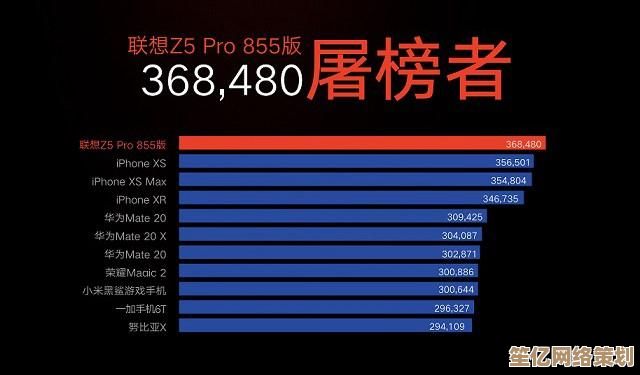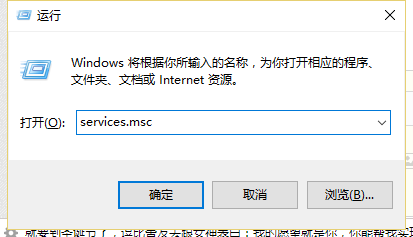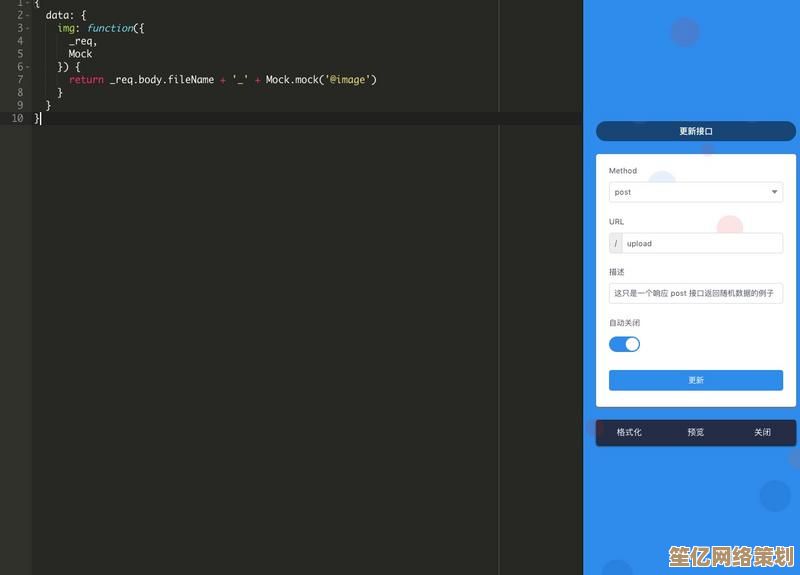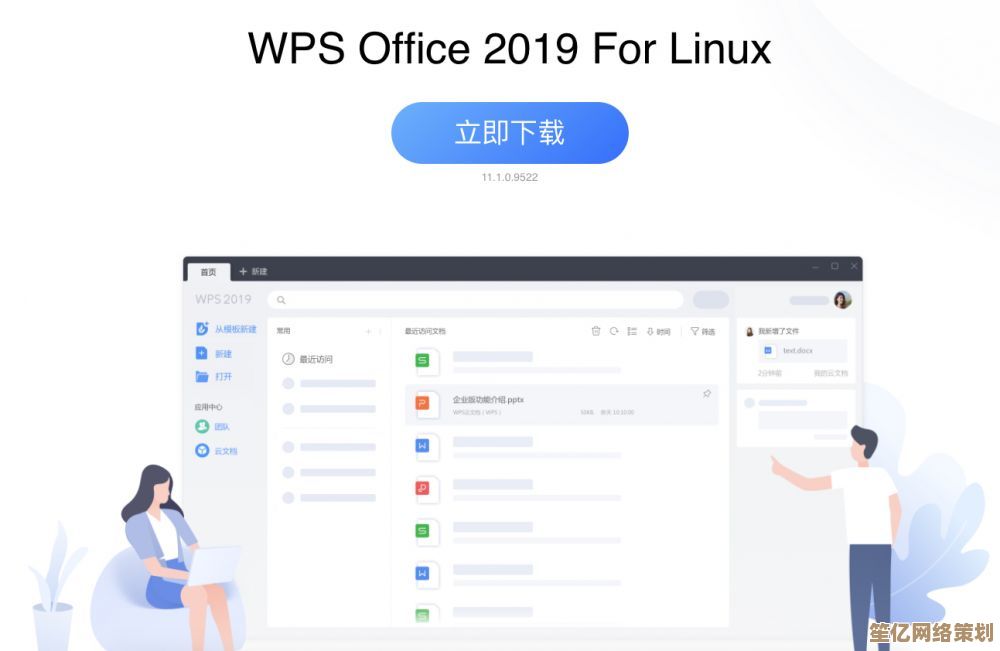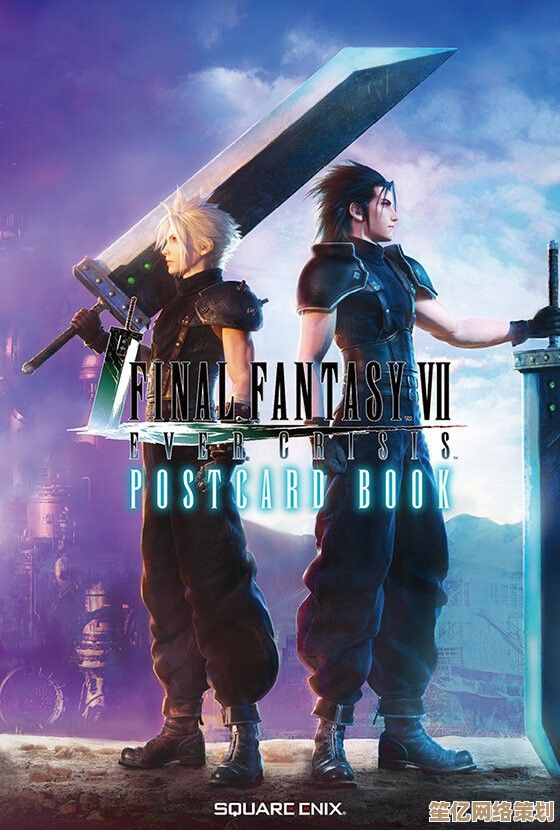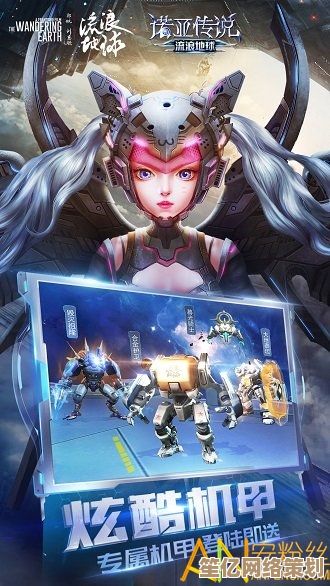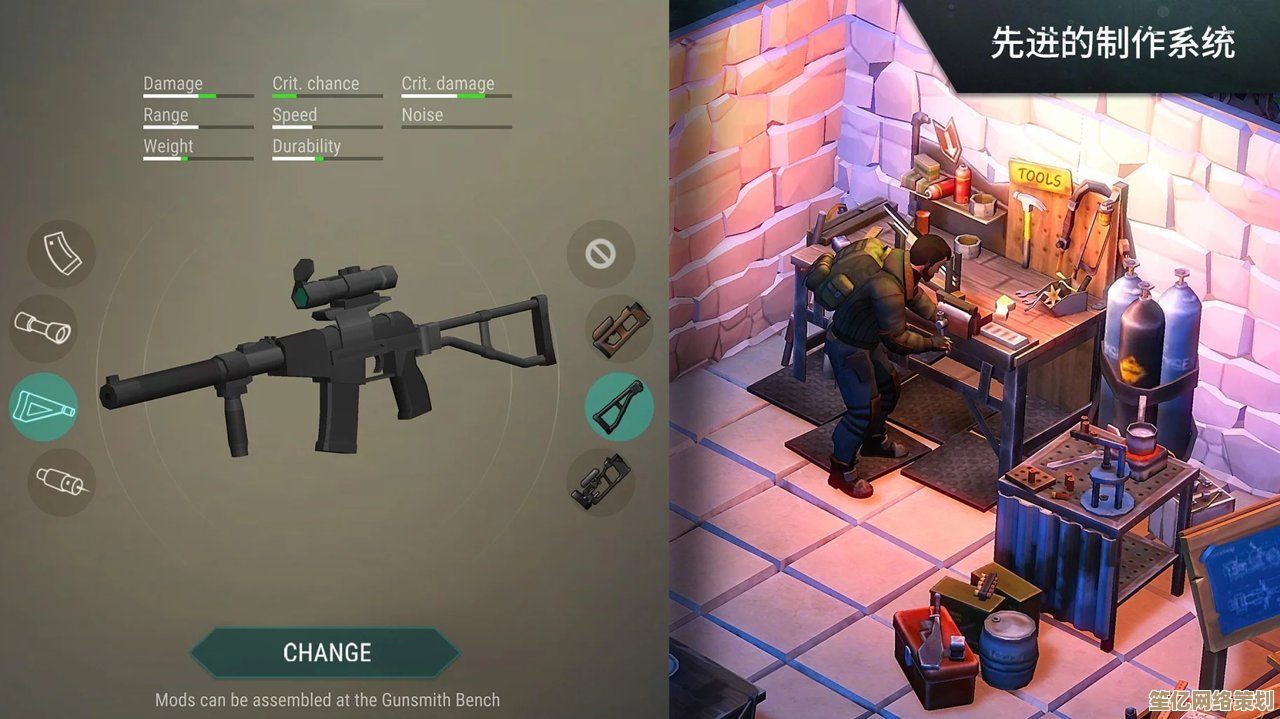轻松学会路由器密码配置方法,守护个人隐私与数据安全
- 问答
- 2025-10-04 21:39:20
- 1
轻松搞定路由器密码设置,别让你的隐私“裸奔”!
哎,说到路由器,很多人可能都觉得:“这玩意儿装好了不就能用吗?密码设不设无所谓吧?”——我以前也这么想,直到去年我家Wi-Fi被隔壁家小孩蹭网刷剧,搞得我打游戏卡成PPT,才突然意识到:路由器密码根本不是可选项,而是隐私保护的第一道门。
你可能不知道,现在随便一个破解软件,十分钟就能攻破没改密码的默认路由器,一旦被入侵,对方能看到你所有联网设备的记录,甚至窃取账号密码、监控摄像头……光想想就后背发凉,所以今天就想用我自己的翻车经历,跟大家唠唠怎么简单又有效地设置路由器密码,顺便加点个人踩坑心得。
先别急着设密码!第一步很多人就搞错了
大多数人的路由器一开始都是装宽带时师傅设置的,密码要么贴在路由器底部,要么是“admin/admin”这种默认组合——这相当于把家门钥匙挂在门口信箱里。第一步应该是先进入路由器管理后台,怎么做?
打开浏览器,输入168.1.1或168.0.1(不同品牌可能不同,看说明书),账号密码一般是admin/admin或者宽带账号,如果连不进去?试试重启路由器或者手机连Wi-Fi后再操作——我之前在这步卡了半小时,最后发现是输错了IP地址(气到捶桌)。
改掉默认密码!别再用“生日+123”了
进入后台后,重点改两个密码:Wi-Fi连接密码和路由器管理密码,很多人只改前者,后者还留着默认——这就好比锁了大门却把钥匙放在门垫下面。
- Wi-Fi密码:建议用“大小写字母+数字+符号”组合,比如
Coffee@Home2024!(别直接用这个哈),我自己的习惯是把一句只有自己懂的话缩写,MyCatIsFat2024?”(是的我家猫很胖)。 - 管理密码:最好和Wi-Fi密码不同,避免被人猜出,我之前偷懒设成一样的,结果朋友来家里连Wi-Fi后顺手把我路由器设置改了……(无语吧?)
隐藏SSID?其实没必要迷信这招
有些教程会教人“隐藏网络名称(SSID)”,让Wi-Fi不显示在列表里,但我实测下来,这功能挺鸡肋的——黑客用工具照样能扫到,而且你自己每次连接都得手动输入网络名,麻烦得要死。不如把密码设复杂点+开启WPA2/WPA3加密(现在新路由器基本都支持),这才是实打实的防护。
定期更新固件,别忽略“小红点”
路由器系统也有漏洞,厂家会通过固件更新来修补,我之前嫌麻烦一直忽略更新提醒,结果中过一次DNS劫持,打开网页老是跳转到奇怪广告页……后来每三个月手动更新一次,再没出过问题。方法很简单:在路由器后台找“系统工具”或“固件升级”点一下就行(当然最好备份设置,虽然我从来没备份过也没崩过)。
一个小案例:我妈的路由器被蹭网之后
去年我妈抱怨网速慢,我远程一看,设备列表里居然有7台陌生手机连着她的Wi-Fi(她家就两台手机),一问才知道,她密码设的是“12345678”,我帮她改完密码后,还顺手开了“MAC地址过滤”功能——只允许已知设备连接,虽然操作稍复杂,但适合对科技不太熟的人(比如她现在连新手机要找我视频帮忙添加设备)。
写在最后
说实话,路由器安全没什么高深技术,核心就是:改默认密码、加密方式选最新的、偶尔更新系统,可能很多人觉得“我又没什么重要数据”,但隐私泄露往往是从这种不在意的小地方开始的。
毕竟,谁也不想某天突然发现自己的网络动态被陌生人一览无余吧?花十分钟设置一下,换来个安心冲浪环境,这买卖挺划算的。
(哦对了,如果你已经多年没动过路由器设置,现在就去试试吧——希望你没像我一样输错IP地址抓狂半天 )
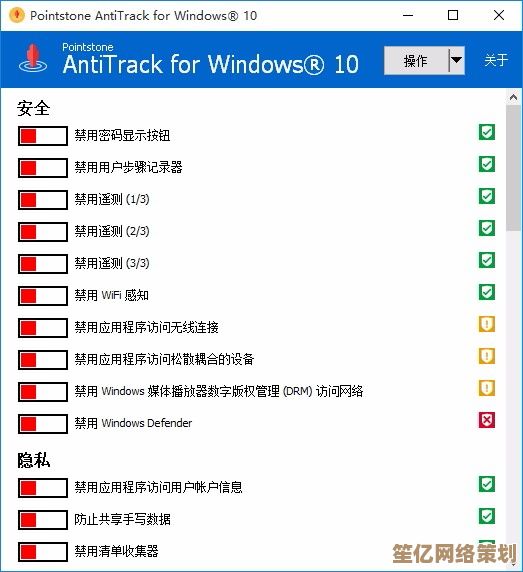
本文由凤伟才于2025-10-04发表在笙亿网络策划,如有疑问,请联系我们。
本文链接:http://waw.haoid.cn/wenda/19400.html